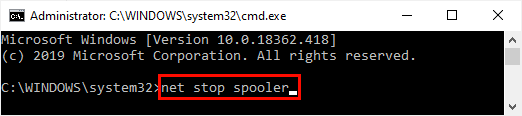Nevidíte v počítači žiadny z priečinkov zariadenia USB? Ak je to tak, nemusíte sa ďalej trápiť. Tento problém sa môže vyskytnúť v dôsledku vírusu alebo poškodenia súboru na jednotke USB. Jednoducho postupujte podľa týchto jednoduchých opráv na vašom počítači a k súborom na vašom USB zariadení budete mať prístup okamžite.
Oprava-1 Obnovenie skrytých súborov-
Môžete obnoviť všetky súbory z USB odovzdaním príkazu cez Príkazový riadok.
1. Stlačte Kláves Windows + E. Týmto sa otvorí Prieskumník súborov.
2. Teraz kliknite na „Tento počítač“.
3. V ďalšom kroku si musíte poznamenať písmeno jednotky USB Drive (Príklad- Pre nás je písmeno jednotky USB zariadenia „F:” ).
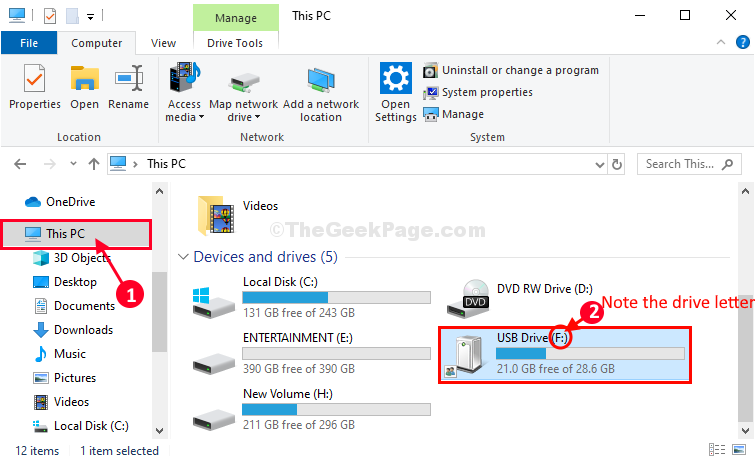
4. Stlačte Windows Key + R spustiť Bež.
5. Napíš „cmd”V Bež okno a potom stlačte „ Ctrl+ Posun + Zadajte”Spolu.

Príkazový riadok otvorí sa okno s administrátorskými právami.
5. V Príkazový riadok okno, kopírovať vložiť a upraviť podľa vášho systému príkaz a potom stlačte Zadajte vykonať to.
attrib -h -r -s / s / d \*.*
Príklad- Vymeňte „
attrib -h -r -s / s / d f:\*.*
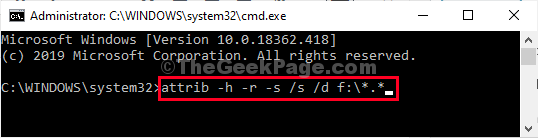
Dokončenie tohto procesu môže chvíľu trvať.
Po uzavretí Príkazový riadok, pokúste sa získať prístup k súborom / priečinkom na USB.
Váš problém bude vyriešený.
Oprava-2 Prístup k priečinku USB z okna prehliadača -
Ak nemáte prístup k súboru / priečinkom USB z Prieskumník súborov, môžete to urobiť z okna prehliadača.
1. Stlačte Kláves Windows + E a kliknite na „Tento počítač“.
2. Teraz, dvojité kliknutie na disku USB, aby ste k nim mali prístup.
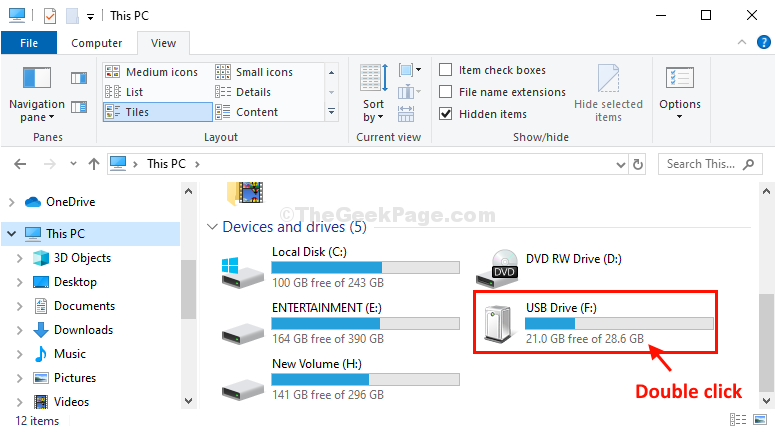
3. Teraz na paneli s adresou kliknite pravým tlačidlom myši na písmeno jednotky (napr H:/ alebo F:/ alebo G: /, atď.) a potom kliknite na „Kópia“.
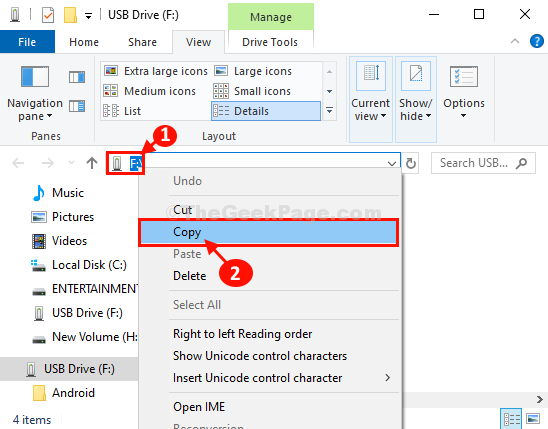
5. Teraz otvorte okno prehliadača.
6. Vložiťpísmeno jednotky v paneli s adresou okna prehliadača a stlačte Zadajte na prístup k súborom / priečinkom na USB disku.
7. V okne prehliadača uvidíte priečinky jednotky USB.
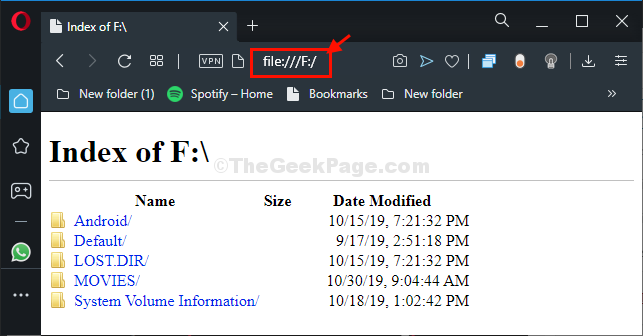
8. Minimalizujte okno prehliadača.
9. Teraz, kliknite pravým tlačidlom myši v Desktop, kliknite na "Nový”A kliknite na“Priečinok“.
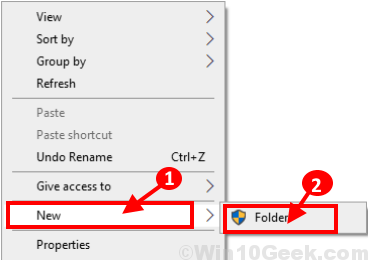
10. Dvojité kliknutiedňa „Nový priečinok”Na otvorenie.
11. Maximalizujte okno prehľadávača.
12. Teraz, ťahať priečinky / súbory z okna prehľadávača do nového okna priečinkov, aby sa vytvorila kópia priečinkov v zariadení USB.
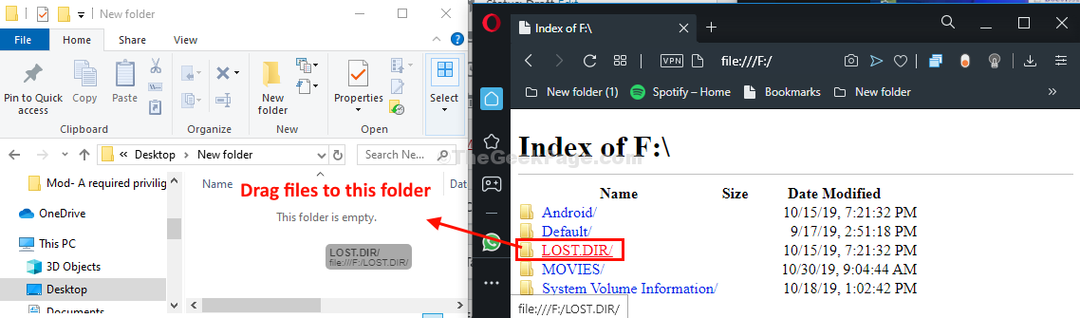
Zopakujte tento krok pre všetky ďalšie súbory alebo priečinky, ktoré chcete preniesť.
To je všetko! Týmto spôsobom môžete vytvoriť nový priečinok a preniesť súbory z jednotky USB bez prístupu z Prieskumník súborov.
Oprava-3 Priradenie písmena jednotky-
Ak s jednotkou USB nie je spojené žiadne písmeno jednotky, nebudete k nej mať prístup.
1. Ak chcete otvoriť Prieskumník súborov lis na okno Kláves Windows + E spolu.
2. V Prieskumník súborov okno, jednoducho kliknite na „Tento počítač“A potom kliknite na„Spravovať“.
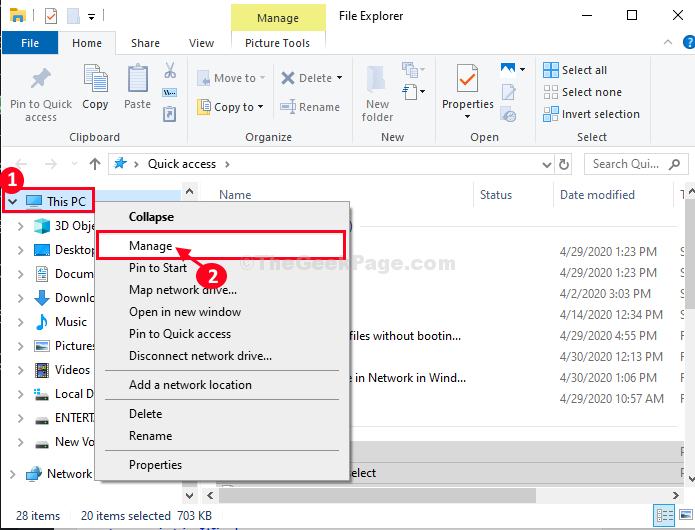
Počítačový manažment otvorí sa okno.
3. V Počítačový manažment okno, na ľavej strane kliknite na „Správa diskov“.
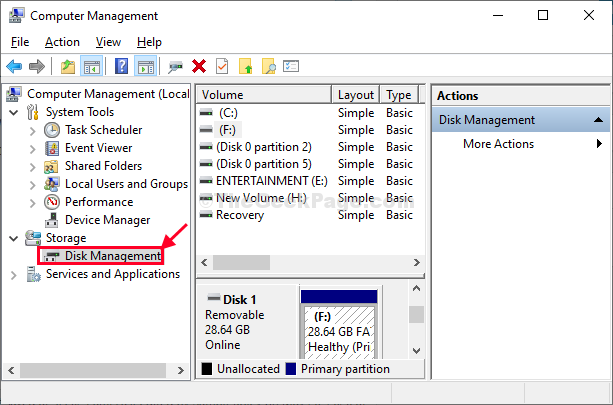
4. Uvidíte oddiely pevného disku vrátane vymeniteľnej jednotky USB.
5. Kliknite pravým tlačidlom myšina oddieli jednotky USB a potom kliknite na „Zmeniť písmeno a cesty…“.
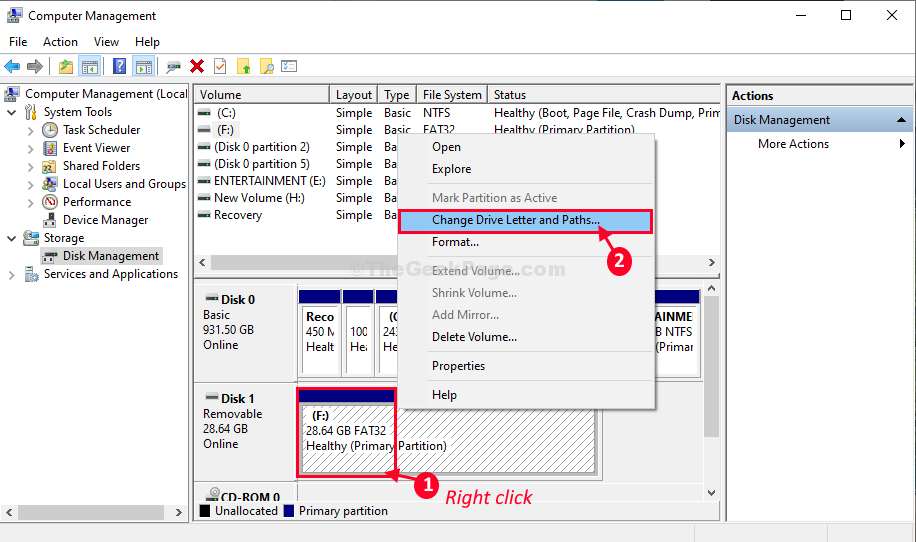
6. Kliknite na "Pridať”Na priradenie nového písmena jednotky.
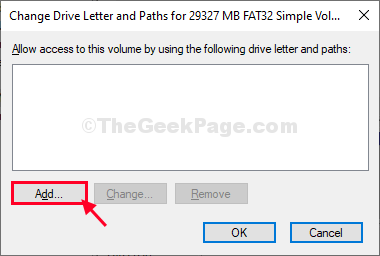
7. V Pridajte písmeno alebo cestu okne kliknite na „Priraďte nasledujúce písmeno jednotky“.
8. Teraz kliknite na rozbaľovaciu ponuku vedľa možnosti a vyberte ľubovoľné písmeno jednotky (ako „F:“).
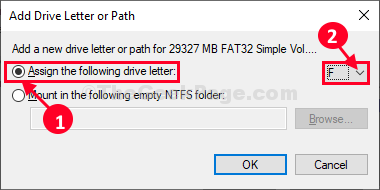
9. Nakoniec kliknite na „Ok”Na použitie zmien vo vašom počítači.
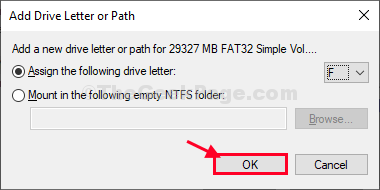
Zavrieť Počítačový manažment okno.
Pokúste sa získať prístup k jednotke USB. Budete mať možnosť vidieť USB disk a mať k nemu prístup.
Váš problém bude vyriešený.